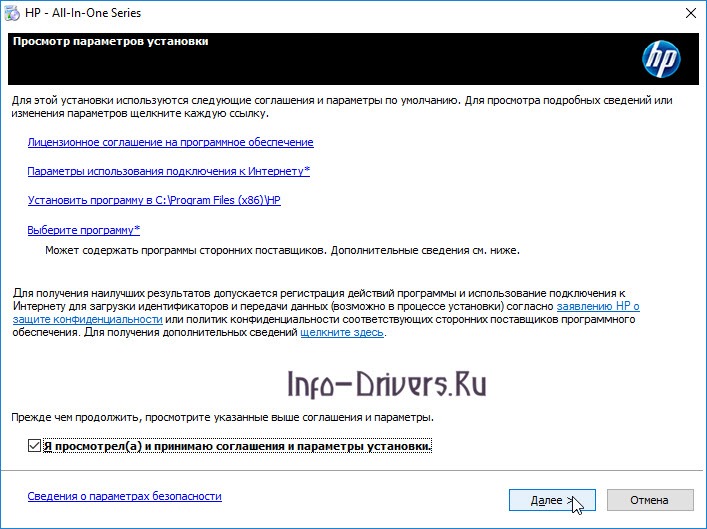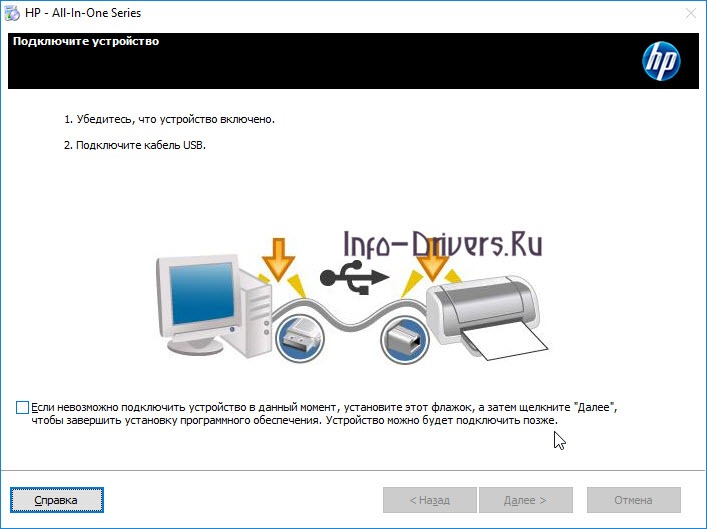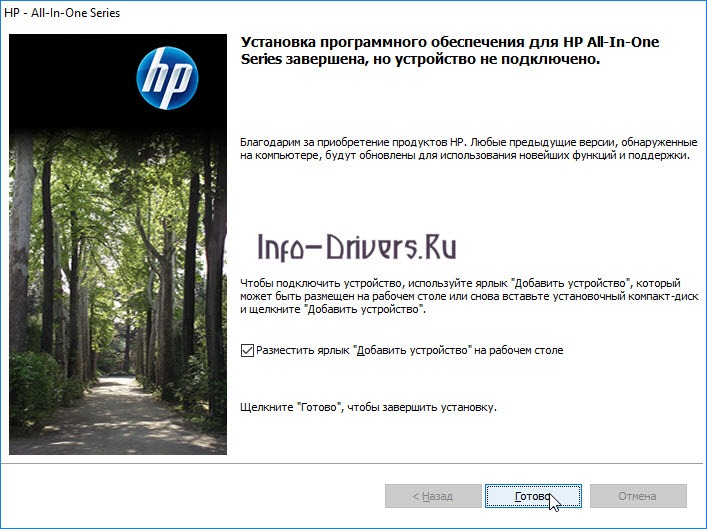Windows 8 / 8.1 / 10
Варианты разрядности: x32/x64
Размер драйвера: 259 MB
Нажмите для скачивания:
Windows 7
Варианты разрядности: x32/x64
Размер драйвера: 290 MB
Нажмите для скачивания:
Windows Vista — полный пакет
Варианты разрядности: x32/x64
Размер драйвера: 159 MB
Нажмите для скачивания:
Windows Vista — базовый пакет
Варианты разрядности: x32/x64
Размер драйвера: 33 MB
Нажмите для скачивания:
Windows XP — полный пакет
Варианты разрядности: x32/x64
Размер драйвера: 315 MB
Нажмите для скачивания (x32):
Нажмите для скачивания (x64):
Как установить драйвер в Windows 10
Чтобы начать работу на HP Photosmart C3180, как и на любом другом новом принтере, необходимо установить на компьютер драйвер для этого устройства. Предлагаем пошаговую инструкцию, как это сделать.
Вверху статьи расположена ссылка, перейдите по ней, чтобы загрузить необходимую программу. Затем откройте меню браузера, найдите папку «Загрузки», щелкните дважды по файлу с новым ПО. Откроется приветственное окно менеджера, где нужно нажать кнопку «Установка».
В следующем окне щелкните «Далее» — кнопку, расположенную внизу экрана между «Назад» и «Отмена». Предварительно ознакомьтесь с рекомендуемыми действиями в случае возникновения сбоев и всевозможных нарушений в процессе установки.
Перейдите по ссылке «Лицензионное соглашение», чтобы ознакомиться с документом. Также здесь помощник предлагает другую полезную информацию. После прочтения текстов, найдите внизу окна фразу «Я просмотрел(а)…» и поставьте возле нее флажок (галочку). Кнопка «Далее» сразу станет активной, нажмите на нее.
Проверьте, включен ли принтер в сеть. Затем соедините его с компьютером, используя кабель USB.
Если вы строго придерживались нашей инструкции, в конце помощник сообщит об успешной установке драйвера. Здесь нажмите «Готово» и можете приступать к печати на принтере.